WordPress 버튼 블록을 사용하는 방법
게시 됨: 2021-08-29웹사이트의 버튼은 모양과 유용성에 중요한 역할을 합니다. 방문자가 다양한 페이지를 탐색하는 데 도움이 되며 중요한 작업(예: 콘텐츠 다운로드 또는 뉴스레터 구독)을 쉽게 수행할 수 있습니다. 이 필수 요소를 삽입하고 사용자 정의하는 간단하면서도 효과적인 방법을 갖는 것이 중요합니다. 다행히 WordPress Buttons 블록이 도움이 될 수 있습니다.
이 게시물에서는 WordPress 버튼 블록을 게시물과 페이지에 추가하는 방법과 사용 방법에 대해 설명합니다. 각 설정 및 구성 옵션에 대해 논의하고 블록을 효과적으로 사용하기 위한 몇 가지 최상의 팁을 제공합니다. 그럼 자주하는 질문에 대한 답변을 마치도록 하겠습니다.
시작하자!
YouTube 채널 구독
게시물 또는 페이지에 버튼 블록을 추가하는 방법
WordPress 콘텐츠에 버튼을 추가하려면 먼저 삽입하려는 게시물이나 페이지로 이동합니다. 다음으로 블록 추가 아이콘(1)을 클릭하고 텍스트 필드에서 "버튼"을 검색한 다음 버튼 옵션(2)을 선택합니다.
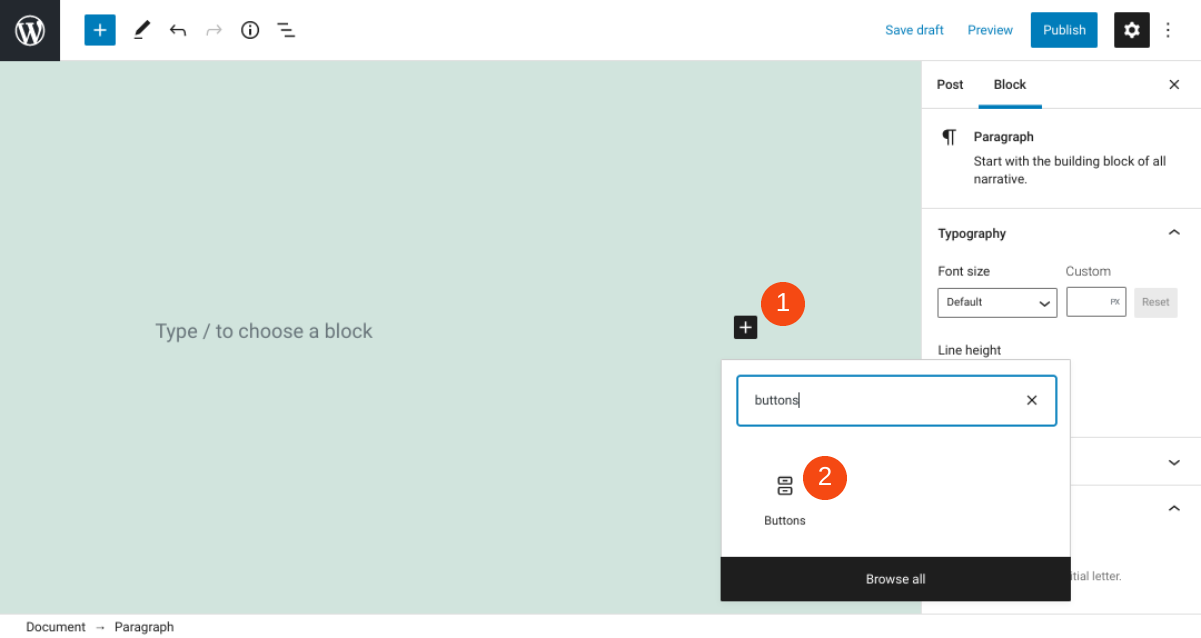
텍스트 편집기에 "/buttons"를 입력 하고 키보드에서 Enter 키를 눌러 버튼 블록을 추가할 수도 있습니다. 블록을 삽입하면 아래에서 논의할 새 도구 모음 메뉴에 액세스할 수 있습니다.
버튼 차단 설정 및 옵션
각 WordPress 블록에는 고유한 제어 및 구성 옵션 세트가 있습니다. 버튼을 추가할 때 연결, 정렬 및 스타일 지정을 위한 몇 가지 옵션이 있습니다. 먼저 텍스트 및 링크 설정을 살펴보겠습니다.
텍스트 및 연결
Buttons 블록을 처음 삽입하면 자리 표시자 콘텐츠와 함께 기본 버튼이 추가됩니다.
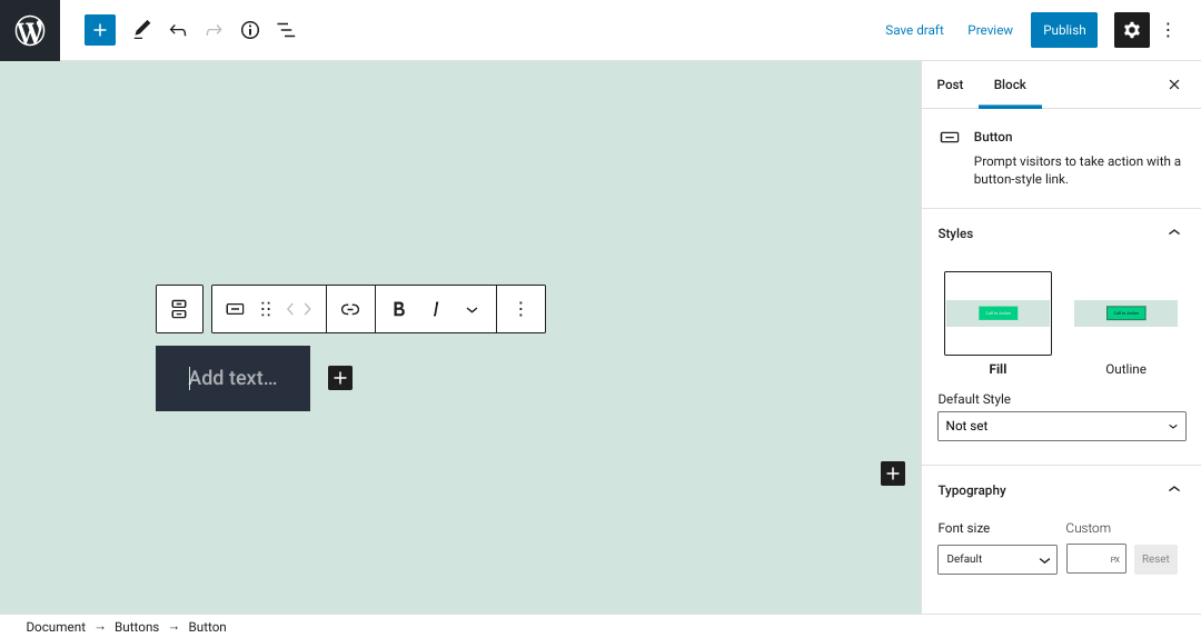
텍스트 필드를 클릭하면 텍스트를 버튼에 표시할 내용으로 변경할 수 있습니다. 예를 들어, "자세히 알아보기"와 같은 클릭 유도문안(CTA)을 추가할 수 있습니다.
두 번째 도구 모음 옵션은 링크 아이콘으로, 버튼이 사용자를 안내할 위치를 결정하는 데 사용할 수 있습니다.
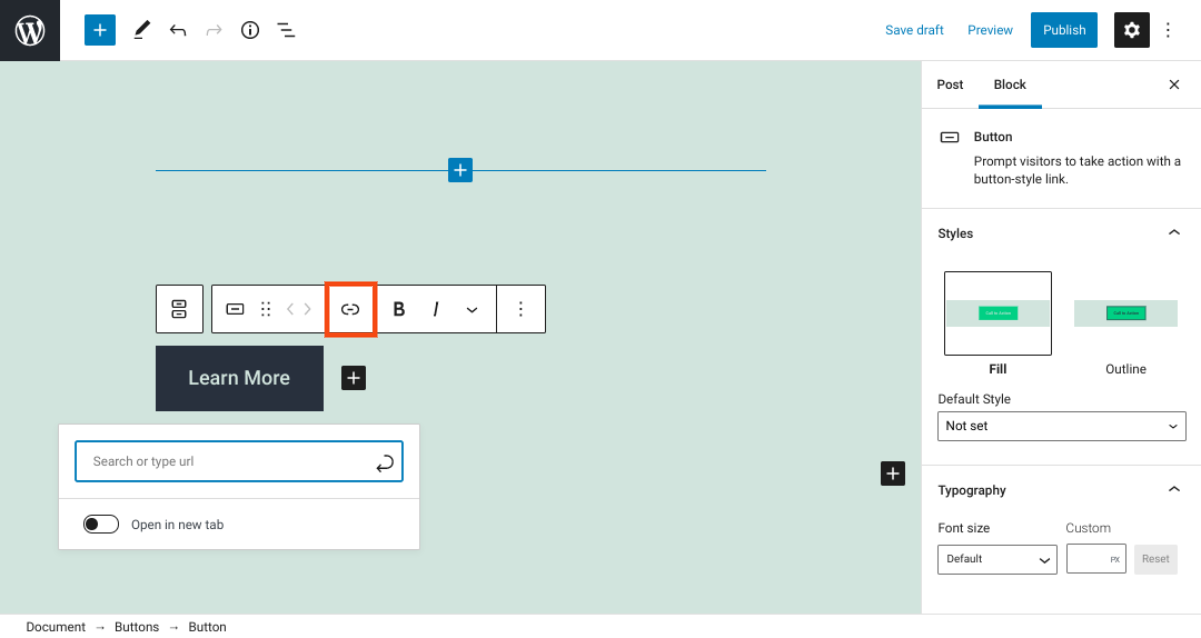
텍스트 필드에 입력하여 링크하려는 내부 페이지를 검색할 수 있습니다. 외부 페이지의 URL을 입력하거나 복사/붙여넣기할 수도 있습니다. 그런 다음 화살표 아이콘을 선택하거나 Enter 키 를 눌러 링크를 삽입할 수 있습니다.
새 탭 에서 열기 옵션을 토글할 수도 있습니다. 이것은 사용자가 동일한 창 또는 새 탭에서 새 페이지로 이동하는지 여부를 결정합니다.
버튼 포맷
버튼의 텍스트를 추가하고 올바른 대상 페이지에 링크하면 서식 지정 및 사용자 지정을 시작할 수 있습니다. 먼저 도구 모음에 있는 해당 아이콘을 사용하여 버튼 텍스트를 굵게 또는 기울임꼴로 표시하도록 선택할 수 있습니다.

아래쪽 화살표를 클릭하면 몇 가지 추가 옵션도 표시됩니다. 예를 들어, 텍스트 색상을 변경하고 아래 첨자 또는 위 첨자 텍스트를 포함할 수 있습니다.
스타일, 타이포그래피 및 색상
버튼을 사용자 정의하는 마지막 단계는 스타일, 타이포그래피 및 색상을 선택하는 것입니다. 블록의 사이드바 메뉴에 있는 컨트롤을 사용하여 이 모든 작업을 수행할 수 있습니다.
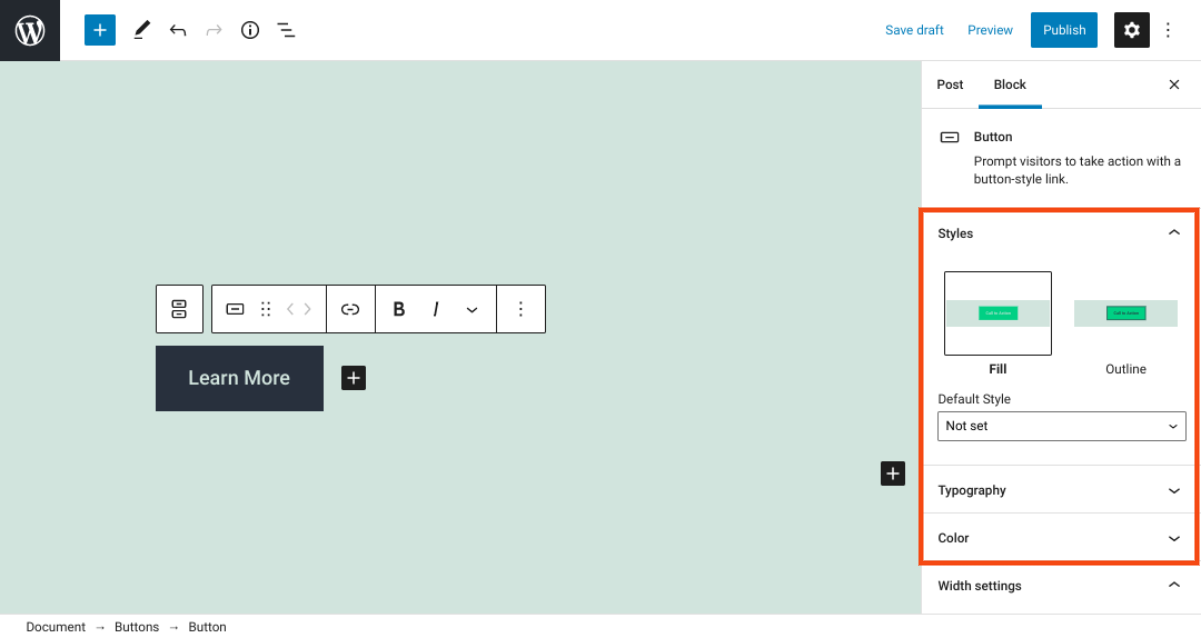
두 가지 스타일 옵션은 채우기 및 윤곽선 입니다. 채우기 는 단추를 단색으로 만드는 반면 윤곽선 은 선택적 색상 테두리가 있는 투명 단추를 제공합니다. 미리보기가 있는 아이콘을 클릭하거나 기본 스타일 드롭다운 메뉴에서 원하는 모양을 선택하여 선택할 수 있습니다.

다음으로 타이포그래피 섹션에서 버튼 텍스트의 글꼴 크기를 선택할 수 있습니다.
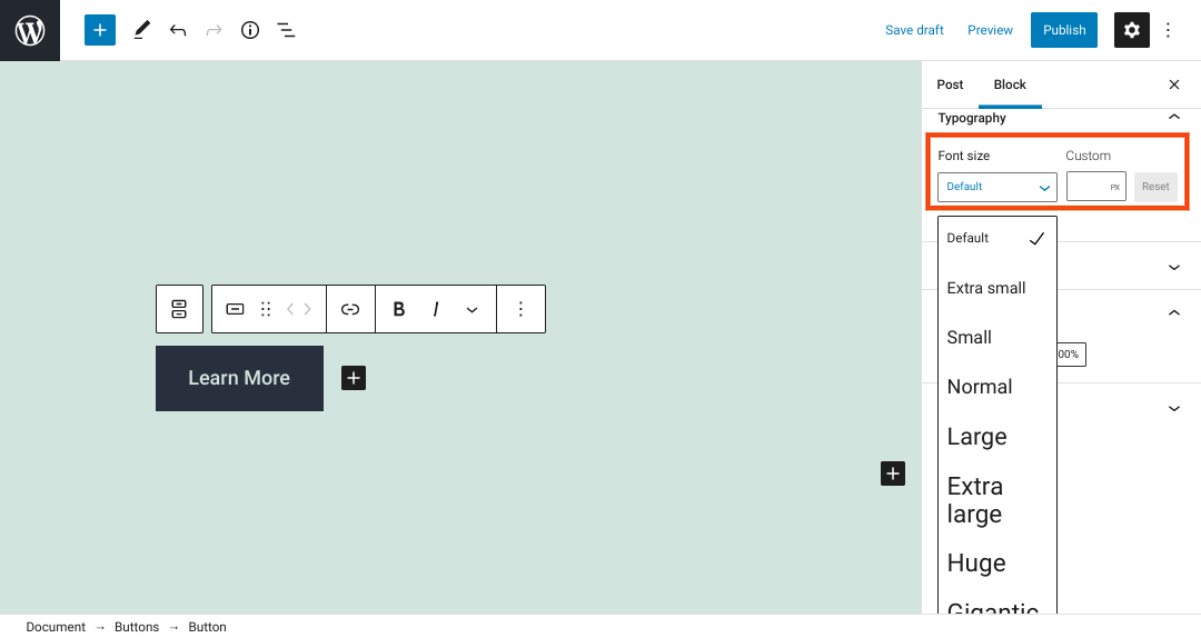
옵션은 초소형 에서 거대 까지 다양합니다. 사용자 정의 크기를 입력할 수도 있습니다.
색상 패널에서 텍스트 및 버튼 색상을 변경하는 옵션을 찾을 수 있습니다. 둘 다 사용 가능한 옵션 목록에서 선택하거나 사용자 정의 음영을 선택할 수 있습니다.
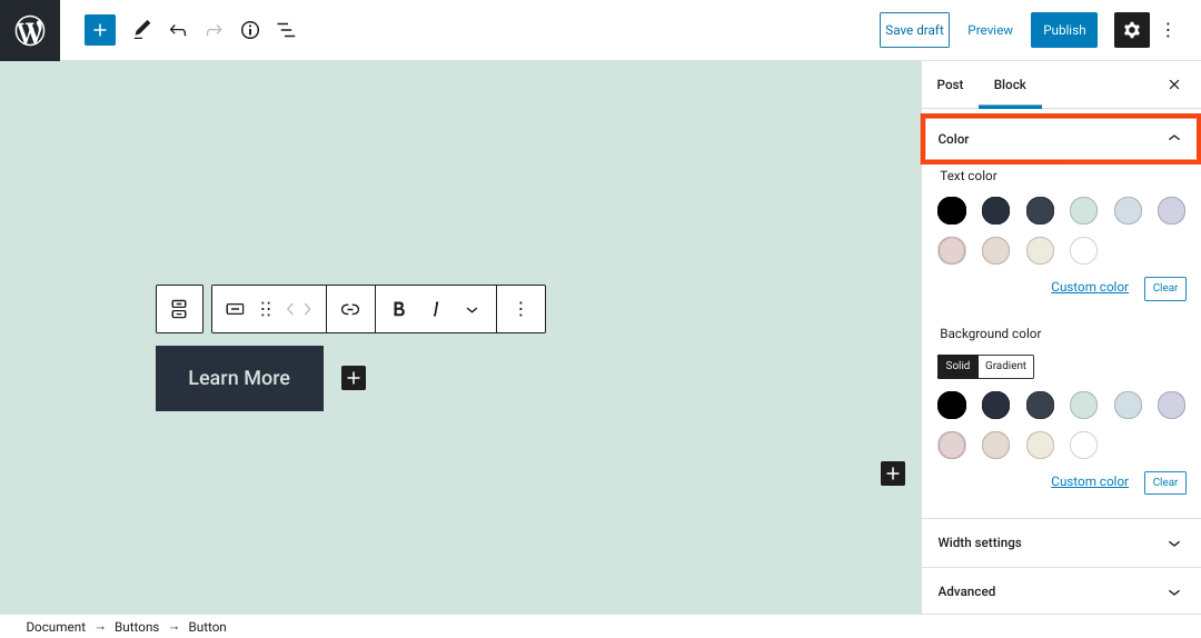
배경색의 경우 Solid 또는 Gradient 중에서 선택할 수 있습니다.
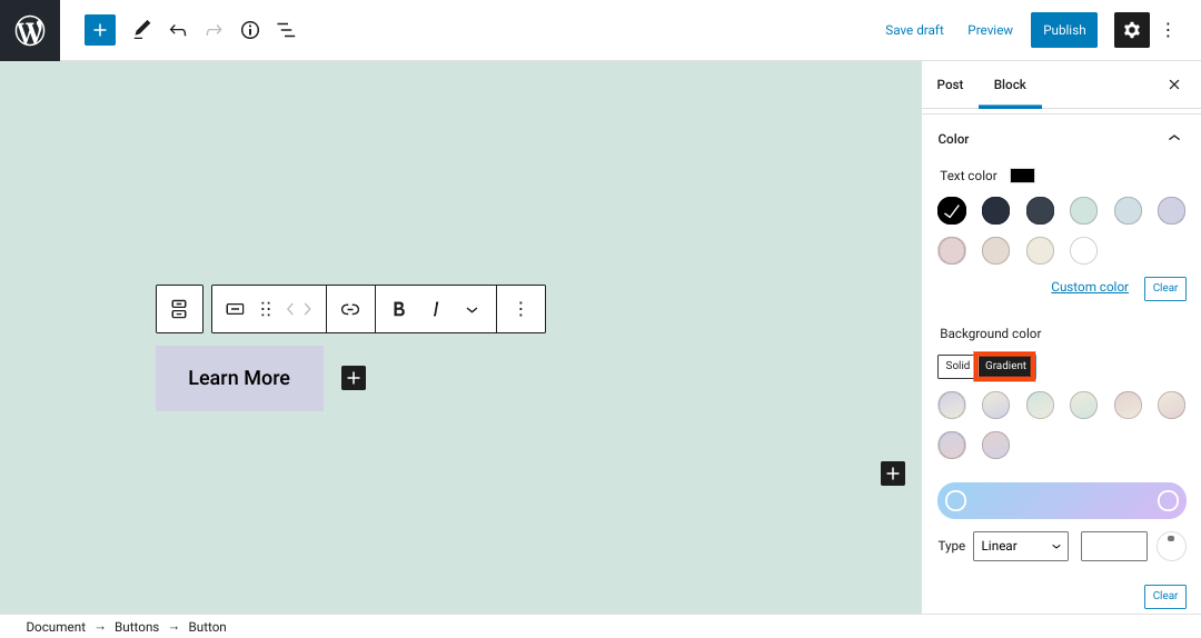
Gradient 를 선택하면 다양한 혼합 전환 색상 중에서 선택할 수 있습니다. 색상 슬라이더를 사용하여 각 색상의 보급률과 그라디언트 방향을 결정할 수 있습니다.
버튼 블록을 효과적으로 사용하기 위한 팁 및 모범 사례
가장 일반적으로 CTA로 사용되지만 WordPress 사이트에서 버튼을 사용할 수 있는 방법은 많이 있습니다. 여기에는 방문자에게 다음을 알리는 버튼이 포함될 수 있습니다.
- 더 읽기/자세히 알아보기
- 지금 구매
- 다운로드
- 장바구니에 추가
- 지금 예약
CTA 또는 다른 유형의 중요한 버튼을 만들 때 페이지에서 눈에 띄는지 확인하는 것이 중요합니다. 그렇지 않으면 방문자가 이를 간과하고 목표로 하는 참여 수준이나 전환을 얻지 못할 수 있습니다.
따라서 게시물 및 페이지에 삽입할 때 WordPress의 내장 버튼 스타일 옵션을 활용하는 것이 좋습니다. 예를 들어 버튼 배경색을 테마의 배경과 대비가 높은 음영으로 변경하면 더 쉽게 구분할 수 있습니다.
또한 버튼 배치를 전략적으로 하는 것이 현명합니다. 일반적으로 방문자의 시선이 자연스럽게 떨어지는 페이지의 어딘가에 배치하는 것이 좋습니다. 예를 들어 사용자에게 새 페이지를 표시할 준비가 되면 블로그 게시물 끝에 버튼을 추가할 수 있습니다.
버튼의 목적에 따라 사이드바에 추가하여 사용자가 사이트를 탐색할 때 계속 표시되도록 하는 것도 좋습니다. 연락처 또는 구독 버튼을 만드는 경우 특히 좋습니다.
버튼 블록에 대해 자주 묻는 질문
지금쯤이면 Button 블록이 무엇인지, 어떻게 사용하는지 확실히 이해 하셨을 것입니다. 그러나 모든 필수 정보를 다뤘는지 확인하기 위해 이 블록에 대해 가장 자주 묻는 몇 가지 질문을 검토해 보겠습니다.
WordPress의 버튼 블록은 어디에서 찾을 수 있습니까?
버튼을 추가하려는 게시물이나 페이지(또는 위젯 영역)로 이동하여 이 블록을 찾을 수 있습니다. 다음으로 "/buttons"를 검색하고 Enter 키 를 누르거나 블록 추가 아이콘을 클릭하고 텍스트 필드에서 "buttons"를 검색할 수 있습니다.
버튼 게시 및 페이지 블록은 무엇을 합니까?
버튼 블록을 사용하면 시각적으로 구별되는 방식으로 내부 및 외부 페이지에 연결할 수 있습니다. 방문자를 웹사이트나 타사 사이트의 다른 콘텐츠로 연결하는 버튼을 삽입하고 원하는 대로 정확하게 보이도록 사용자 지정할 수 있습니다.
WordPress에서 버튼 블록을 어디에 추가할 수 있습니까?
모든 게시물과 페이지에 버튼을 추가할 수 있습니다. 또한 블록 편집기에 액세스할 수 있는 모든 위치에 삽입할 수 있습니다. 예를 들어, 이것은 종종 바닥글이나 사이드바에 버튼을 삽입할 수 있음을 의미합니다(테마 옵션에 따라 다름).
결론
버튼은 효과적인 웹 디자인의 중요한 요소입니다. 방문자가 가고 싶은 곳으로 안내하고 참여도와 전환율을 높이는 데 도움이 됩니다. 따라서 사이트 전체에 빠르고 원활하게 삽입하고 편집할 수 있는 방법이 있어야 합니다.
아시다시피 버튼 블록을 사용하면 이러한 요소를 사이트에 훨씬 쉽게 추가할 수 있습니다. 블록을 삽입하면 설정 및 컨트롤을 사용하여 모양을 사용자 정의하고 방문자가 블록을 클릭할 때 보낼 위치를 결정할 수 있습니다. 재사용 가능한 블록에 사용자 정의 버튼을 추가하여 사이트 전체에서 반복적으로 사용할 수도 있습니다.
버튼 블록 사용에 대해 궁금한 점이 있습니까? 아래 의견 섹션에서 알려주십시오!
RobinKhan/Shutterstock을 통한 주요 이미지
